Kako stvoriti logotip u Photoshopu
Razvoj logotipa smatra se aktivnošću profesionalnih ilustratora i dizajnerskih studija. Međutim, postoje slučajevi kada je jeftiniji, brži i učinkovitiji za stvaranje logotipa na svoju vlastitu. U ovom ćemo članku pogledati postupak stvaranja jednostavnog logotipa pomoću Photoshop CS6 multifunkcionalnog urednika slika
Photoshop CS6 idealan je za izradu logotipa, zahvaljujući mogućnosti slobodnog crtanja i uređivanja oblika i mogućnosti dodavanja gotovih slikovnih slika. Slojevita organizacija grafičkih elemenata omogućuje rad s velikim brojem objekata na platnu i brzo ih uredite.
Prije početka, instalirajte program. Ovdje su navedene instalacijske upute za Photoshop članak ,
Nakon instalacije programa započeti ćemo crtati logotip.
sadržaj
Postavljanje platna
Prije stvaranja logotipa postavimo parametre radnog platna u Photoshop CS6. Odaberite "File" - "Create" . U otvorenom prozoru ispunjavamo polja. U retku "Ime" dolazimo do imena našeg logotipa. Postavite platno u kvadratni oblik sa stranom od 400 piksela. Razlučivost je bolje postaviti što je više moguće. Ograničavamo se na vrijednost od 300 boda / centimetar. U retku "Pozadina sadržaja" odaberite "White". Kliknite "U redu".
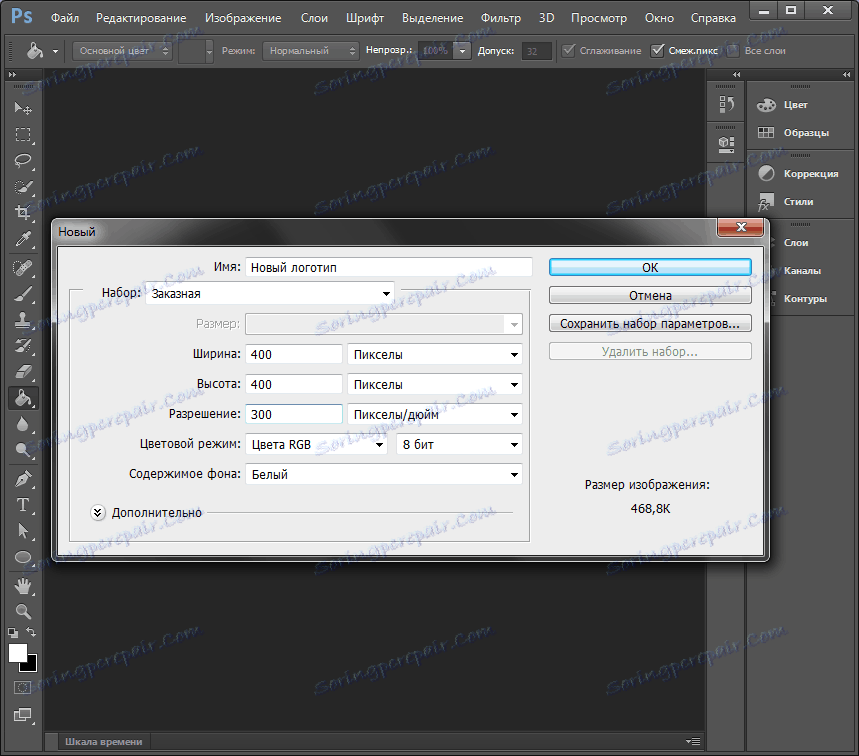
Crtanje slobodnog oblika
Nazovite ploču slojeva i izradite novi sloj.

Slojevita ploča može se aktivirati i sakriti pomoću vruće tipke F7.
Na alatnoj traci s lijeve strane radnog platna odaberite alat Olovka . Izvučemo besplatni obrazac, nakon čega uredimo njegove čvorove pomoću alata "kut" i "strelica". Treba napomenuti da crtanje besplatnih obrazaca nije jednostavan zadatak za početnike, ali nakon što ste svladali alat Pen, naučit ćete lijepo i brzo slikati bilo što.
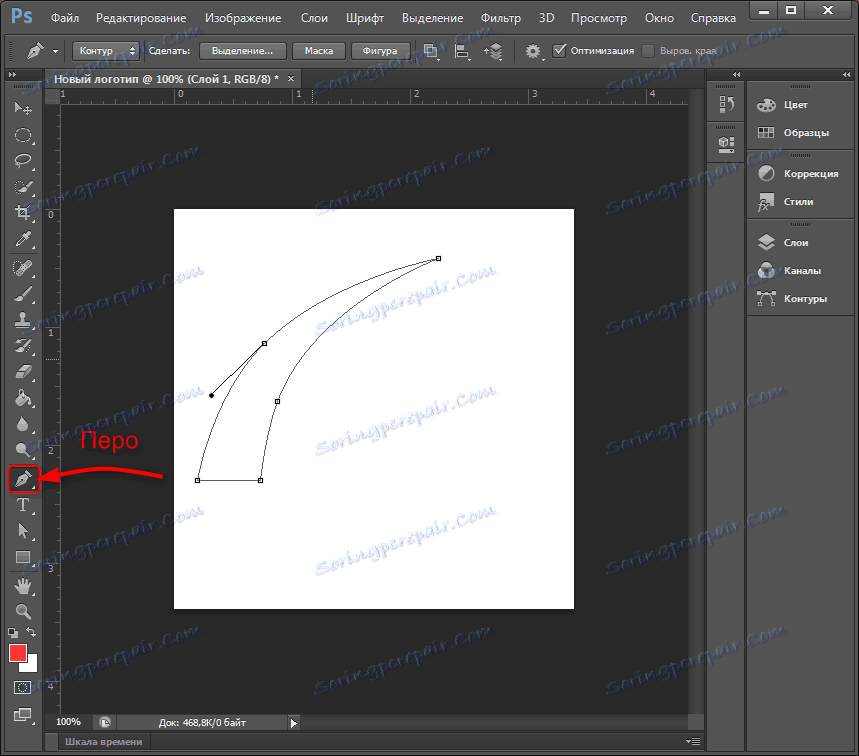
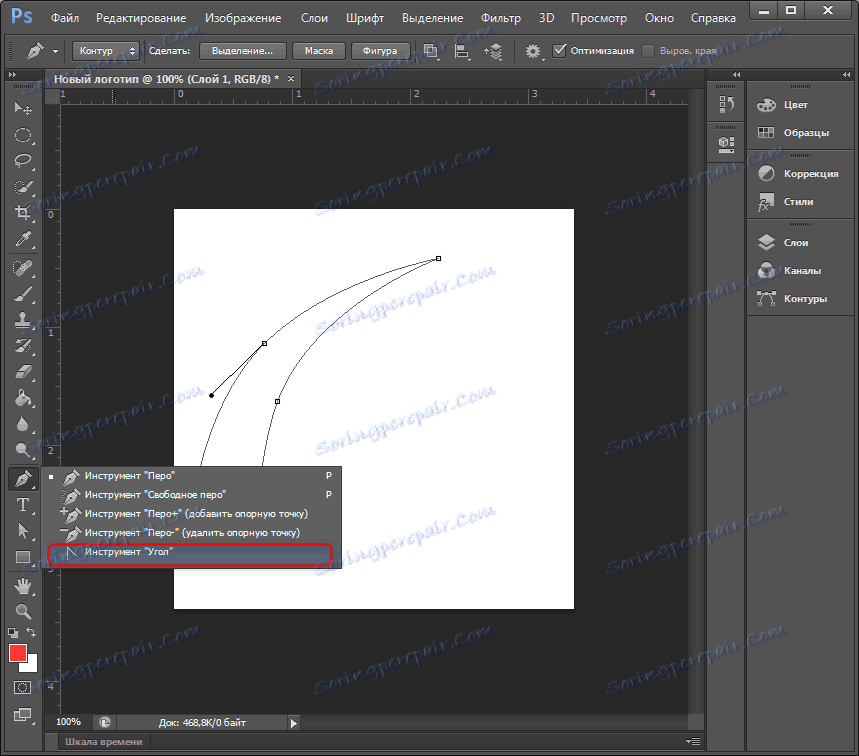
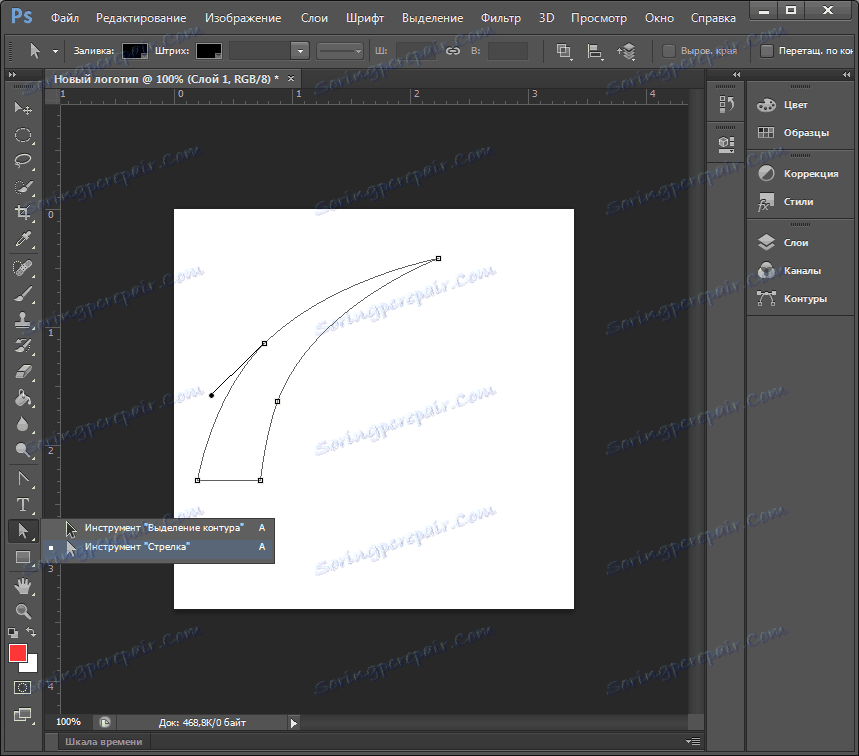
Desnom tipkom miša kliknite rezultirajuću putanju, morate odabrati kontekstni izbornik "Izvrši ispunjavanje obrasca" i odabrati boju za ispunjavanje.
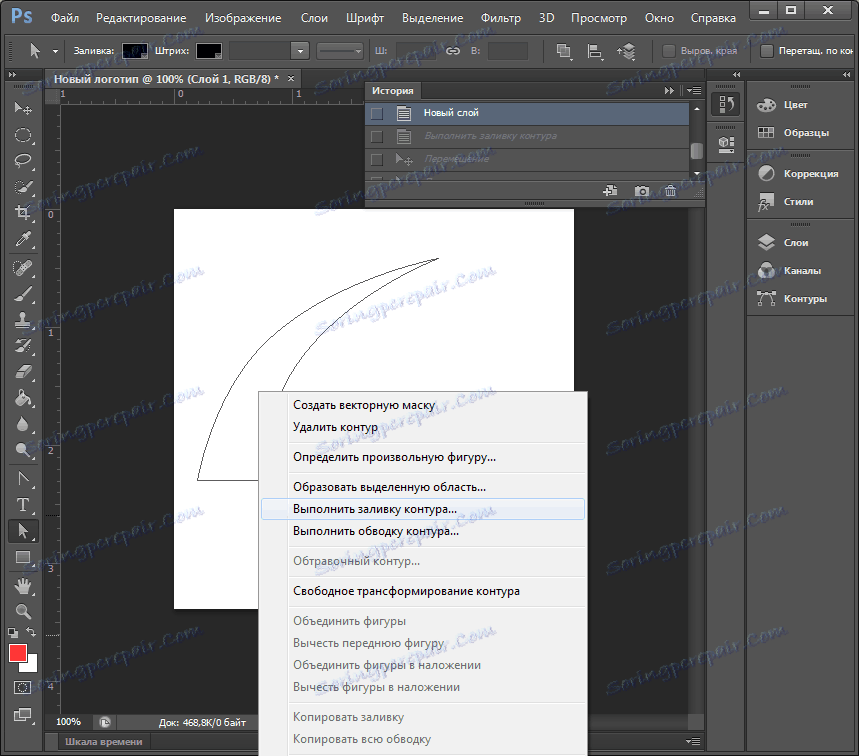
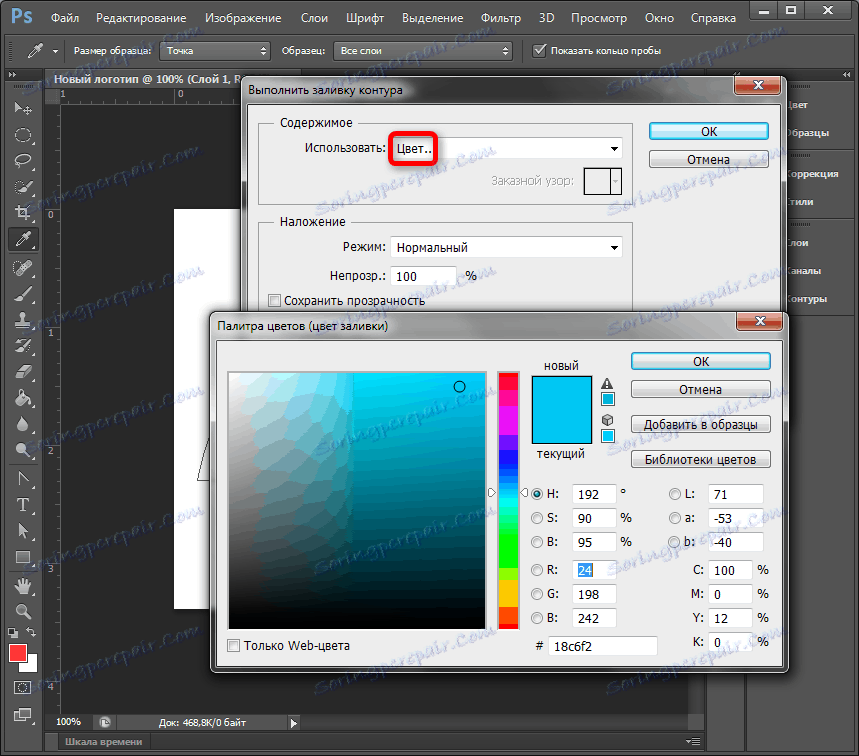
Boja ispunjenja može se dodijeliti samovoljno. Konačne opcije boja mogu se odabrati u ploči s opcijama sloja.
Kopiraj obrazac
Da biste brzo kopirali sloj s oblikovanim oblikom, odaberite sloj, odaberite "Premjesti" na alatnoj traci pritiskom tipke "Alt" i pomaknite oblik na stranu. Ponovimo ovaj korak još jednom. Sada imamo tri identična oblika na tri različita sloja koja su automatski stvorena. Izvučeni nacrt može se izbrisati.
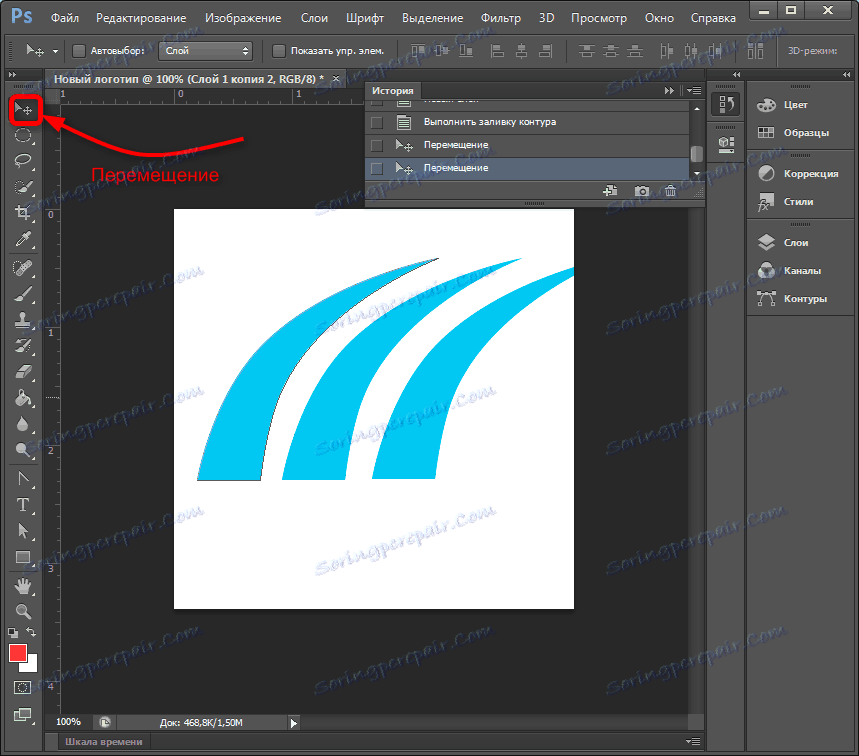
Skaliranje elemenata na slojevima
Odaberite željeni sloj, odaberite izbornik "Uredi" - "Transformacija" - "Skaliranje" . Dok držite tipku Shift, smanjite oblik pomicanjem kutne točke okvira. Ako otpustite "Shift", oblik se može skalirati nerazmjerno. Na isti način smanjujemo još jednu figuru.
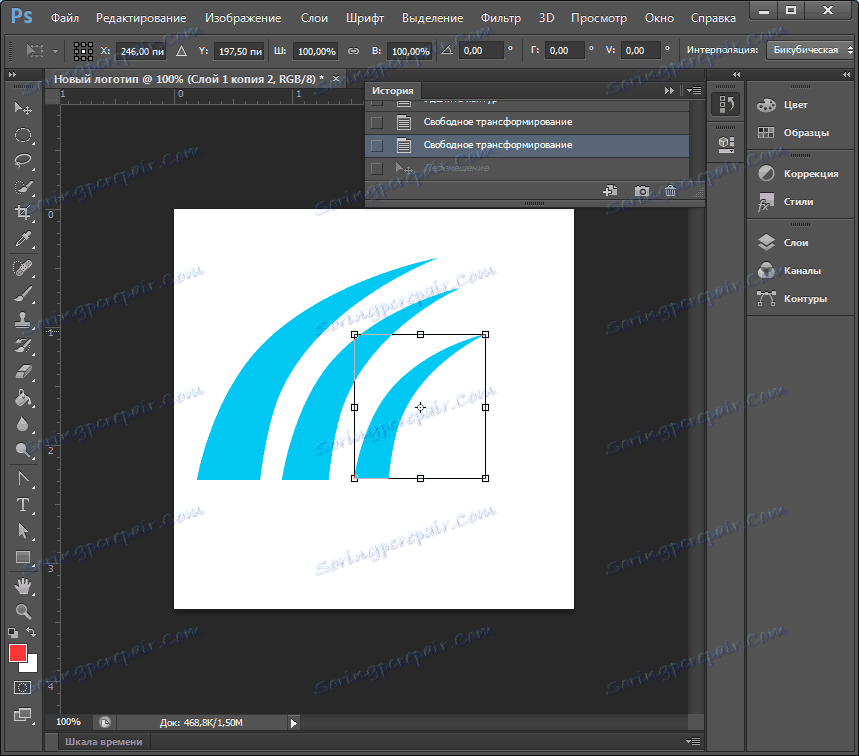
Transformacija se može aktivirati pritiskom na Ctrl + T
Odabirom optimalnog oblika oblika odaberite slojeve oblika, desnom tipkom miša kliknite ploču slojeva i spojite odabrane slojeve.
Nakon toga, korištenjem već poznatog alata za preoblikovanje, povećavamo brojke u odnosu na platno.
Ispunjavanje oblika
Sada morate postaviti sloj na pojedinačno ispuniti. Desnom tipkom miša kliknite sloj i odaberite "Overlay Options" . Idite u okvir "Preklapanje gradijenta" i odaberite vrstu gradijenta s kojim je ispunjen oblik. U polju "Stil" postavljamo "Radijalno", postavimo boju ekstremnih točaka gradijenta i prilagodimo skalu. Promjene se odmah prikazuju na platnu. Eksperimentirajte i zaustavite se na prihvatljivoj opciji.
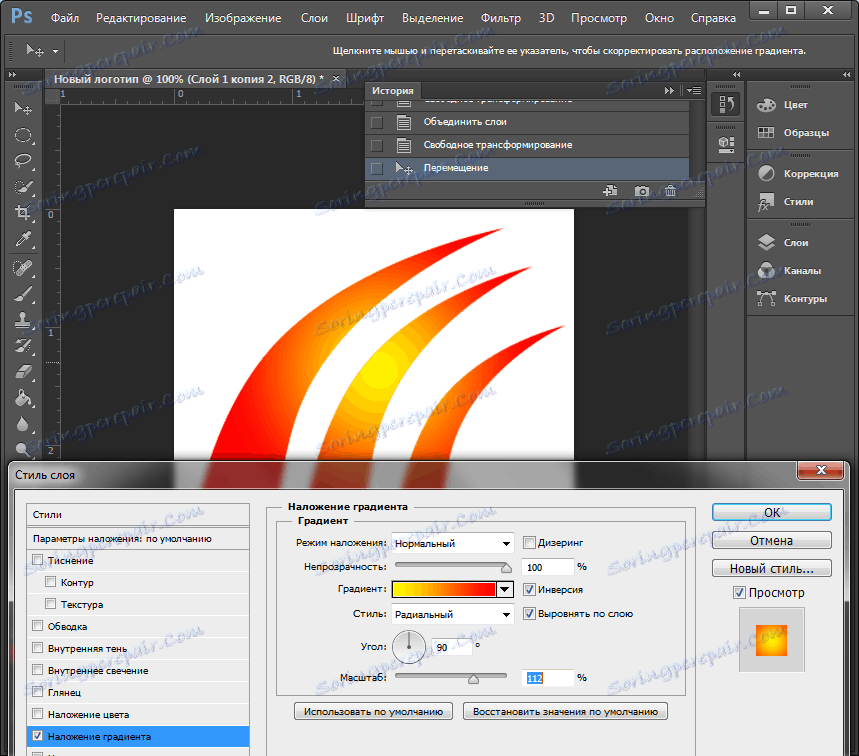
Dodavanje teksta
Vrijeme je da dodate tekst logotipu. Na alatnoj traci odaberite alat "Tekst" . Unesite potrebne riječi, zatim ih odaberite i eksperimentirajte s fontom, veličinom i položajem na platnu. Da biste premjestili tekst, ne zaboravite aktivirati alat "Premjesti" .
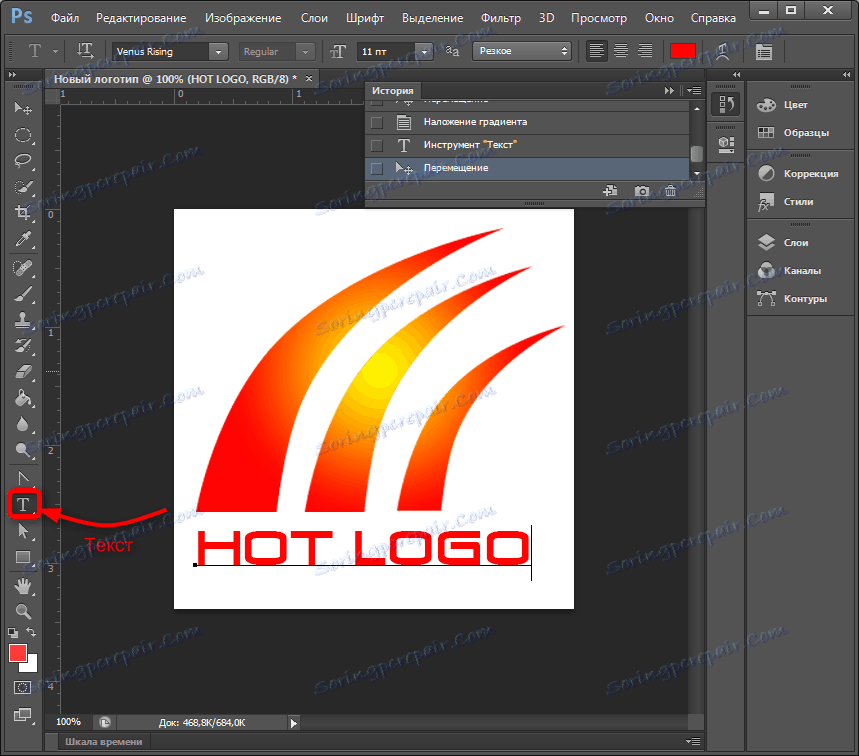
Na ploči slojeva automatski je stvoren tekstni sloj. Za njega možete odrediti iste parametre miješanja kao i za ostale slojeve.
Dakle, naš logotip je spreman! Ostaje ga zadržati u prikladnom formatu. Photoshop vam omogućuje spremanje slike u velikom broju ekstenzija, među kojima su najpopularniji PNG, JPEG, PDF, TIFF, TGA i drugi.
Tako smo ispitali jedan od načina kako stvoriti logotip tvrtke besplatno. Primijenili smo metodu slobodnog crtanja i slaganja. Nakon vježbanja i upoznavanja s drugim funkcijama Photoshopa, nakon nekog vremena moći ćete privući logove ljepše i brže. Kako znati, možda će postati vaš novi posao!